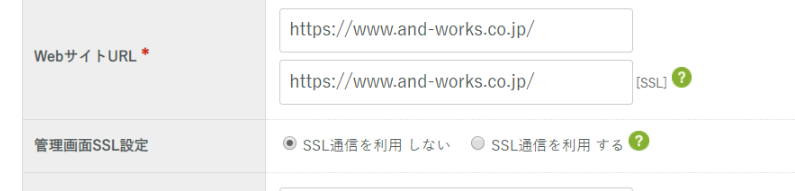無事にFreeNASのディスクの入れ替えができた。バックアップしておいたボリュームをつなげてデータのリストアをしてみる。こちらは一晩かけて完了した。あらかじめrsyncのコマンドを作っておくと楽チン。
別のQNAPからデータをバックアップしているので、あとはQNAPにあるバックアップの設定をやり直した。こちらはボリューム名を変えたから、その辺を修正する。テストを兼ねて手動で実行する。無事にパックアップの設定もできた。
ディスクを入れ替えたおかげで、だいぶディスクに空きができたので、ついでにMacintoshのTime Machineの設定を行う。おかげさまで未だにTime Machineのお世話になったことはない。
FreeNASの設定は、こちらのサイトを参考にする。
motioncraft-jp.tumblr.com
同じようなことをやったけど、MacのTime Machineの設定でドライブの一覧にFreeNASが出てこない。いろいろと設定し直したけどダメだった。仕方ないので思いつきで、一旦AFPでFreeNASのボリュームをMacから接続してみた。そうすると今度はドライブのリストに表示された。QNAPでもTime Machineの設定しているけど接続しなくてもリストに表示されている。FreeNASの場合、どうして接続できたかはわからない。そんなものなのか?
無事にTime Machineでバックアップが開始したけど、後12時間かかるって表示された。終わるまで放っておこう。